-
图文帮你 ghost win7 sp系统睡眠后按什么键都无法唤醒的手段
- 发布日期:2021-04-22 08:47:06 作者:bag198技术 来 源:http://www.bag198.com
Windows 7 电脑“睡眠唤醒”无法唤醒,如何解决?一、检查硬件是否支持1、开始 -> 在搜索程序和文件框里打上 cmd -> 回车。
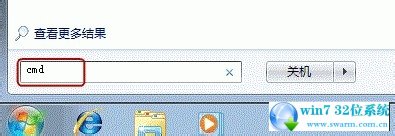
2、弹出一个打命令的窗口。在里面输入 powercfg -a 按回车。
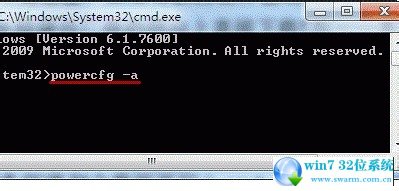
3、运行的结果我们看一下:我们解读一下上面这个结果。这里显示 Standby (S3) 说明您的机器支持睡眠功能。如果您的硬件不支持睡眠功能,那可能需要联系电脑厂商升级 BIOS。顺便说一句,新买的大多数电脑硬件基本都能满足电脑睡眠的要求。
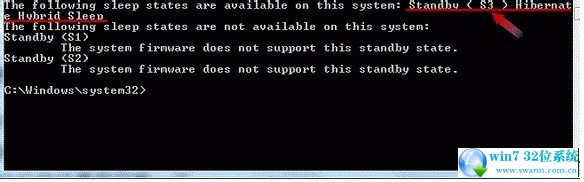
二、检查哪些设备能够唤醒电脑1、如果刚才那个命令窗口关掉了,再打开它。开始 -> 在搜索程序和文件框里打上 cmd -> 回车。 然后打上 PowerCfg -DEVICEQUERY wake_armed 按回车。
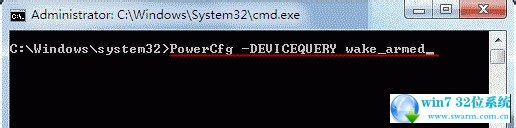
2、运行的结果我们看一下:我们解读一下上面这个结果。当前情况下能够唤醒机器的有两个,我们用 A 和 B 标出。A 是个鼠标设备,说明鼠标可以唤醒机器。B 是个网卡,说明机器也可以从网络唤醒(这个一般只有在公司环境中会用到)。 如果鼠标设备没有列出来,说明不能用鼠标唤醒机器。我们需要把唤醒功能打开(继续看下面的内容)。
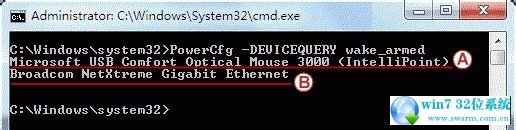
三、打开设备的唤醒功能1、开始 -> 在搜索程序和文件框里打上“设备管理器”-> 回车。
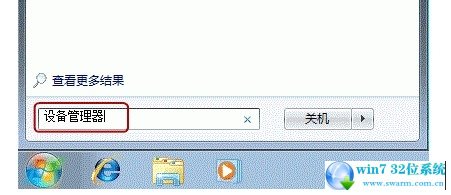
2、设备管理器打开后,会列出一串设备。找到有一项对应您用的鼠标,右键点开看属性。
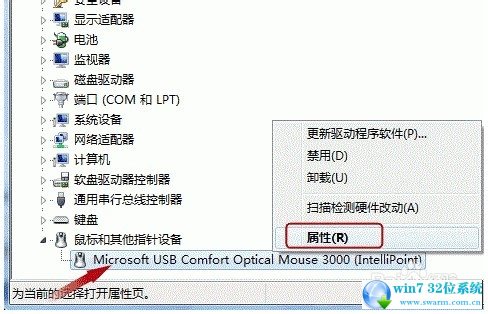 3、点开电源管理选项卡,勾上允许此设备唤醒计算机,然后按确定退出即可。
3、点开电源管理选项卡,勾上允许此设备唤醒计算机,然后按确定退出即可。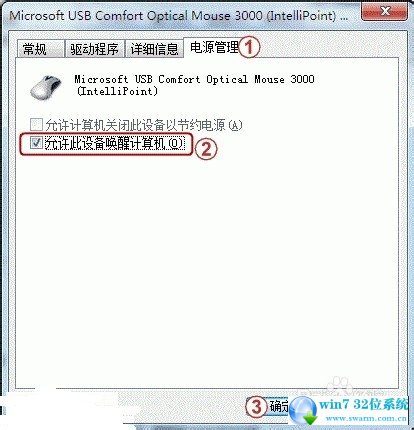
经验内
到这里本文关于ghost win7 sp系统睡眠后按什么键都无法唤醒的解决方法就结束了,有碰到这样问题的用户们不妨可以按照上面的方法步骤来进行解决吧,希望帮助到大家。
 雨林木风 Ghost Win7 64位纯净版 v2019.09
雨林木风 Ghost Win7 64位纯净版 v2019.09 电脑公司 Ghost Win7 32位纯净版下载 v2018.12
电脑公司 Ghost Win7 32位纯净版下载 v2018.12